Phiên bản di động của YouTube Nó đã đi một chặng đường dài trong những năm gần đây. Hầu hết các tính năng có sẵn trong phiên bản trên máy tính để bàn hoặc máy tính xách tay của bạn đã đến với thiết bị di động. Từ nhận xét và danh sách phát đến chế độ tối và nhận xét, trang web di động của YouTube, ngoài ứng dụng di động, đã trở nên thực sự tuyệt vời. Trong bản cập nhật mới nhất, nó thậm chí còn tạo ra trải nghiệm màn hình cảm ứng đơn giản hơn. Đôi khi bạn cần sử dụng trang máy tính để bàn để tận dụng tối đa luồng video. Mặc dù hơn một nửa lưu lượng truy cập Internet hiện có trên thiết bị di động, đôi khi bạn phải chuyển sang phiên bản dành cho máy tính để bàn YouTube để đạt được một cái gì đó Làm thế nào để tải xuống phiên bản máy tính để bàn YouTube trên điện thoại hoặc máy tính bảng của bạn.
Đồng hồ đeo tay YouTube Trang để bàn từ điện thoại Android của bạn
Ảnh chụp màn hình của chúng tôi sử dụng Chrome, nhưng nó sẽ hoạt động bất kể trình duyệt bạn sử dụng trên thiết bị của bạn.
Phương pháp đầu tiên là bắt đầu điều hướng đến YouTube trong trình duyệt trên điện thoại di động của bạn, sau đó nhấp vào biểu tượng ba điểm ở góc trên bên phải và chọn máy tính để bàn. Nhưng trong các thử nghiệm của chúng tôi, nếu bạn đã cài đặt ứng dụng di động trên thiết bị của mình, bạn sẽ thấy rằng Android chuyển hướng bạn đến ứng dụng di động bất kể bạn nhấp vào máy tính để bàn bao nhiêu lần. Điều này xảy ra khi bạn sử dụng hộp tìm kiếm của Google, thường có trên trang chủ của bạn. Để tránh điều này, hãy chạm vào ứng dụng Google Chrome trên điện thoại của bạn và tính phí YouTube từ đó
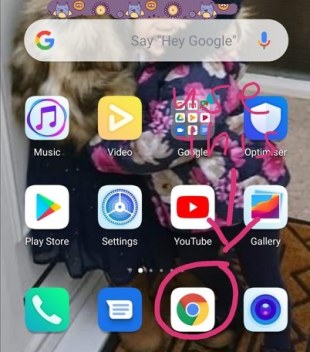

Một tùy chọn khác là nhấp vào biểu tượng menu Chrome để mở cài đặt Chrome.
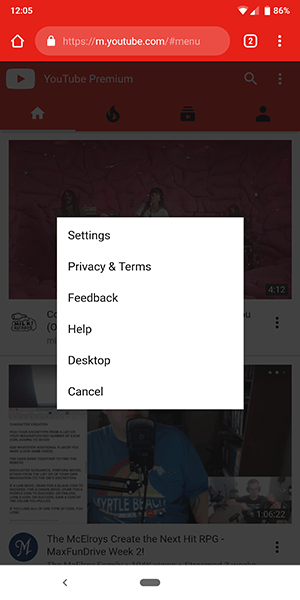
Trong menu thả xuống này, bạn sẽ tìm thấy một hộp kiểm cho trang máy tính để bàn. không giống YouTube tùy chọn này sẽ chuyển hướng bạn đến phiên bản máy tính để bàn của YouTube bên trong Chrome.
Bây giờ bạn sẽ thấy trang máy tính để bàn nhưng trong hình thu nhỏ. Bạn cũng có thể truy cập tất cả các chức năng điều hướng, xem mục yêu thích của bạn và tất cả những điều tốt đẹp này. Quá trình tương tự cũng hoạt động trong các trình duyệt di động khác, mặc dù tùy chọn Desktop có thể bị ẩn trong một menu khác với Chrome. Dù bằng cách nào, chỉ cần tìm tùy chọn có nội dung "Trang web dành cho máy tính để bàn".
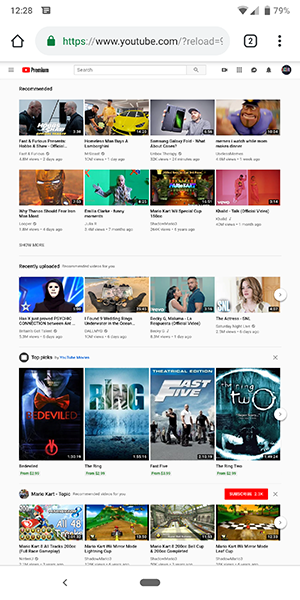
Khi bạn có thể truy cập YouTube Ứng dụng Google Chrome trên điện thoại di động của bạn, bạn có thể thưởng thức xem video bạn tạo trên máy của mình YouTube ứng dụng Bạn cũng có thể truy cập nhiều tính năng của tài khoản của bạn.
Xem lịch sử xem và lịch sử tìm kiếm của bạn
Bạn có thể xem tất cả các video đã xem và lịch sử tìm kiếm của bạn trên của bạn YouTube trong chế độ máy tính để bàn
- Nhấp vào Thư viện ở góc dưới bên phải của màn hình.
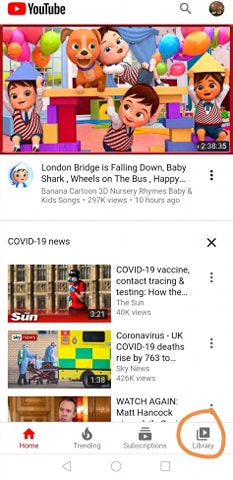 Nhấp vào Lịch sử. Từ đó, bạn có thể xem lịch sử tìm kiếm và lịch sử tìm kiếm của bạn.
Nhấp vào Lịch sử. Từ đó, bạn có thể xem lịch sử tìm kiếm và lịch sử tìm kiếm của bạn. 
Xem bất kỳ trang web máy tính để bàn nào từ điện thoại Android của bạn
Quá trình trên hoạt động với bất kỳ trang web bạn chọn để truy cập. Bạn cũng có thể đưa ra lựa chọn tương tự với các trình duyệt di động khác. Trong Firefox, chọn menu và "Yêu cầu trang web dành cho máy tính để bàn." Trong Opera, đi tới menu, Cài đặt và Tác nhân người dùng, sau đó chuyển từ Di động sang Máy tính để bàn.
Nếu bạn sử dụng một trình duyệt khác, bạn có thể có cùng loại tùy chọn. Vì hầu hết trong số chúng đều dựa trên chrome, nên chúng có khả năng giống với Chrome.

Đồng hồ đeo tay YouTube Trang để bàn từ iPhone của bạn
Người dùng iPhone và iOS trải nghiệm điều tương tự. Mobile Safari thực hiện khá tốt công việc hiển thị trang web di động, nhưng đó không phải lúc nào cũng là trải nghiệm chúng tôi muốn. Giống như Android, có một cách để xem YouTube không gian máy tính để bàn từ iPhone của bạn với Safari.
Tùy thuộc vào cách bạn đã định cấu hình điện thoại của mình, trước tiên bạn có thể cần bật JavaScript.
- Điều hướng đến Cài đặt trên iPhone của bạn. Chọn Safari và sau đó nâng cao. Thay đổi JavaScript thành Bật.
Bây giờ sử dụng Safari để truy cập YouTube.
- Mở Safari như bình thường và điều hướng đến youtube.com. Chọn biểu tượng menu ở góc trên bên trái và chọn Desktop.
Nếu bạn đang sử dụng iOS 11 trở lên, bạn cũng có thể chọn Chia sẻ trong Safari và sau đó chọn Yêu cầu không gian trên màn hình. Tuy nhiên, bây giờ bạn sẽ thấy phiên bản dành cho máy tính để bàn thay vì phiên bản di động của YouTube.
Xem bất kỳ trang web máy tính để bàn nào từ iPhone của bạn
Cũng như Android, bạn có thể lặp lại quy trình trên trên hầu hết mọi trang web bạn chọn truy cập. Nếu bạn sử dụng Chrome cho iOS hoặc trình duyệt khác thay vì Safari, bạn cũng có thể yêu cầu trang web dành cho máy tính để bàn.
- Mở Chrome trên iPhone của bạn Chọn biểu tượng menu ba điểm ở góc trên bên phải. Chọn hộp bên cạnh trang máy tính để bàn. Điều hướng đến trang web của bạn như bình thường.
Điều tương tự cũng xảy ra với Opera Mini, Dolphin, Firefox Focus hoặc bất kỳ tùy chọn nào bạn có thể đã cài đặt. Tất cả đều có các tùy chọn tương tự để chọn trang máy tính để bàn từ menu.
Lý thuyết đằng sau việc cung cấp một trang web di động thông qua một máy tính để bàn là âm thanh. Chúng sẽ được đơn giản hóa và giảm bớt để ghi ít dữ liệu hơn và tải nhanh hơn nhiều. Họ cũng nên được tối ưu hóa cho màn hình nhỏ hơn. Thật tốt nếu bản thân trang web không gây nguy hiểm cho trải nghiệm lướt web và mang đến cho người dùng thiết bị di động càng gần với trải nghiệm máy tính để bàn càng tốt. Nhưng đó không phải là luôn luôn như vậy. Trên YouTube điều này là không có đủ không gian màn hình để mô phỏng trải nghiệm máy tính để bàn theo cách hoạt động đủ để đáp ứng Google. Người dùng, mặt khác, có ý tưởng khác.
